概要 #
「工作機械グルーピング」アプリは、工作機械の分類やデータ管理を効率化するために開発されました。このアプリは、設備保全の一環として使用され、旋盤やマシニングなどの工作機械タイプを選択し、それぞれの設備のデータを整理・管理します。主な機能として、直近1か月の工程完了データの表示、生産数の調整、品番の追加があります。また、設備ごとのスペックや生産負荷をグラフ表示し、視覚的に分析が可能です。これにより、生産効率向上や設備管理の精度向上を目指します。
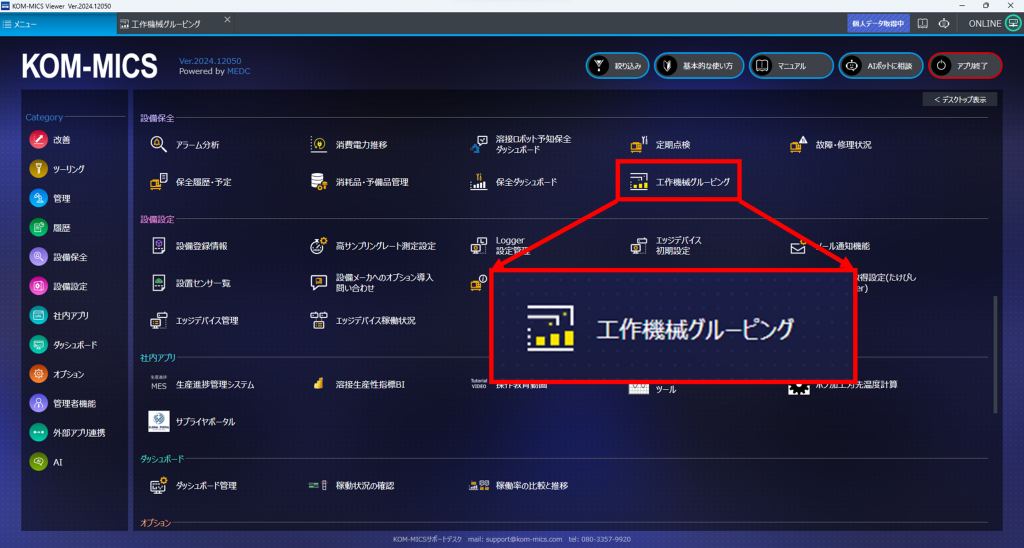
タイプ選択画面 #
「工作機械グルーピング」アプリは、旋盤とマシニングの用途や加工特性の違いを考慮し、まずタイプ選択画面で分類します。これにより、操作性と分析の正確性を高める設計となっています。
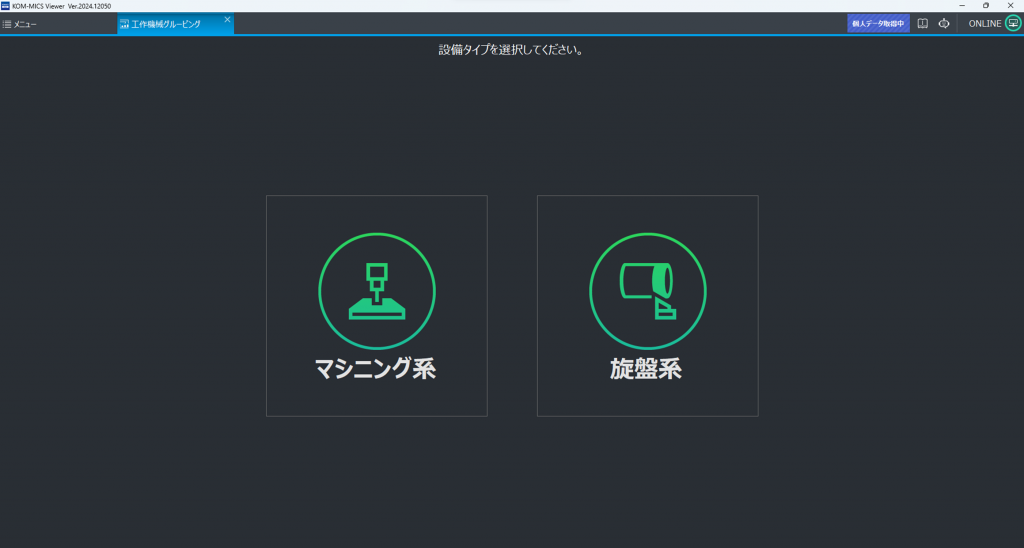
メイン画面 #
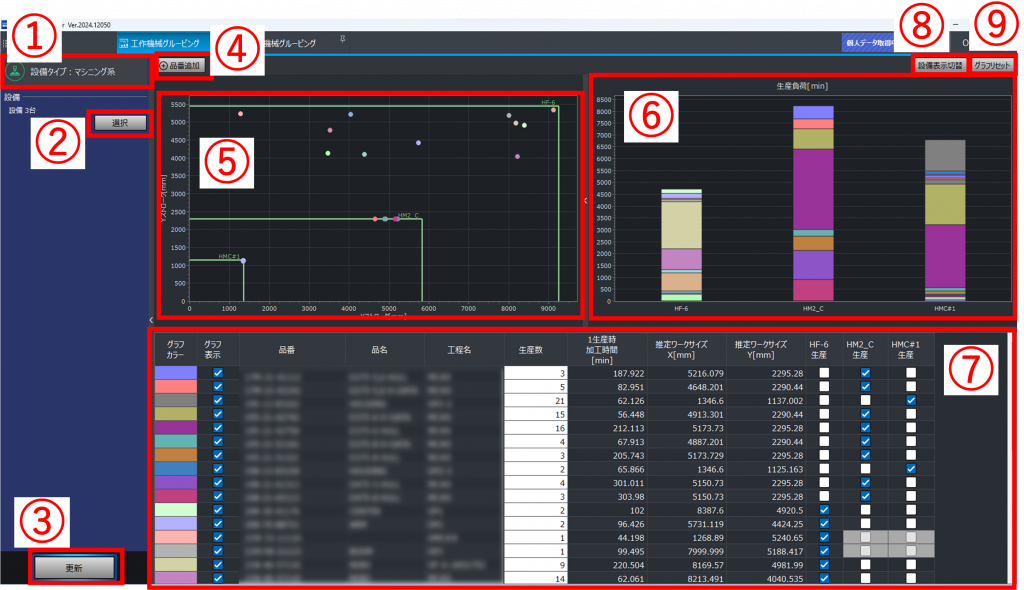
①設備タイプ:
タイプ選択画面で選択した設備タイプが表示されます。
②設備選択:
設備を選択します、以下の仕様があります。
・設備は最大20台まで選択可能です。
・選択した設備タイプのみ一覧に表示されます(加工機限定)。
・アクセス可能な設備すべてが表示されます。
③「更新」ボタン:
クリックすることで現在選択している条件で更新を行います。
データ表示済みで表示品番が追加、生産数が変更されている等で検索時のデフォルトから変更表示品番が追加、生産数が変更されている等で検索時のデフォルトから変更されている場合はされている場合は
「更新を行うと編集を行った情報は破棄されます。よろしいでしょうか?」
OK、キャンセルでの確認メッセージが表示されます。
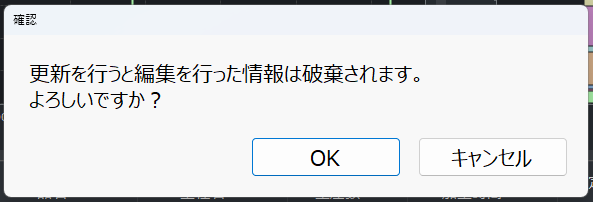
④品番追加:
クリックすると現在のアカウントの品番一覧が表示され品番を追加できます。
品番の最終更新日を元に一ヶ月分の工程完了データを検索し加工時間、推定ワークサイズ、生産数を決定します。データの更新はバックグラウンドで行います。
データの検索中はデータ一覧の該当品番のデータが検索中となります。
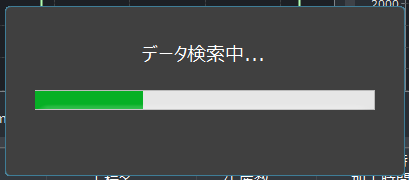
品番の一覧からの削除機能はありません。不要になった場合はグラフ表示のON,OFFを利用してください。
⑤散布図:
設備のスペック、品番のワークサイズをプロットしたグラフを表示します。
グラフXとYは選択した設備タイプにより表示が異なります。
座標の単位はすべて[mm]
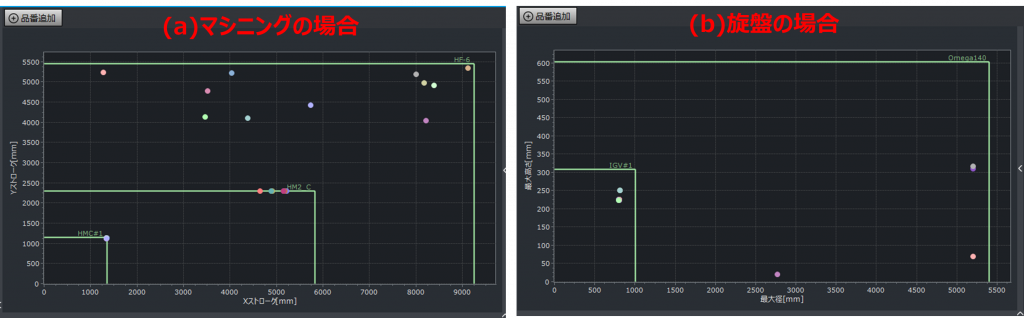
(a)マシニングの場合
グラフX=Xストローク
グラフY=Yストローク
(b)旋盤の場合
グラフX=最大径
グラフY=最大高さ
⚫設備のストロークの右上にはどの設備がわかるように設備名を表示します。
⚫グラフの拡大、縮小、移動が可能です。
⚫グラフをクリックしてのストロークの変更等は行えません。
⚫マウスカーソルの位置のグラフ X 、グラフ Y の値を表示します。
⚫複数設備で生産する品番もあるため設備別にマークを切り替える機能はありません。
⑥生産負荷:
各設備別の生産負荷の積み上げ棒グラフを表示します。
⚫X軸は各設備、Y軸は生産負荷[min]
⚫設備毎に割り当てられた生産数で負荷を計算し積み上げます
積み上げ順はソフト内で固定しグラフの並び順には依存しません。
⚫グラフの拡大、縮小、移動可能。
⑦データ一覧:
在表示されているデータを表示します。
表のデータはソート可能です。
各列の説明を記載します。
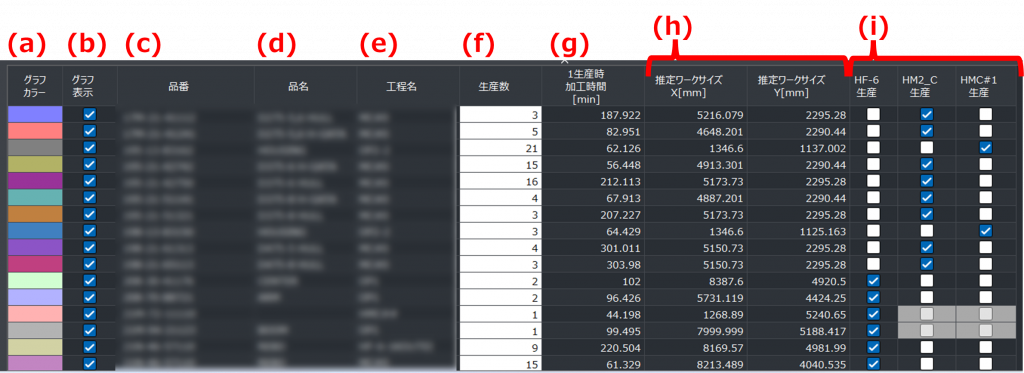
(a)グラフカラー:
品番表示、追加時に自動で割り振られたグラフの色
この色で散布図、生産負荷のグラフが描画されます
変更することはできません。
(b)グラフ表示:
グラフ表示の切替が可能です。デフォルトON,OFFにした場合散布図、
生産負荷から該当品番が表示されなくなります。
(c)品番:
品番が表示されます。
変更等することはできません。
(d)品名:
品名が表示されます。
変更等することはできません。
(e)工程名:
工程名が表示されます。
変更等することはできません。
(f)生産数:
生産数を表示します。デフォルトは直近一ヶ月の生産数変更することが可能です。
(g)1生産時加工時間[min]:
1生産時の加工時間を表示します。
データの計算方法は次項の[各データの説明、計算について]に記載
(h)推定ワークサイズX,Y:
値が選択した設備タイプで変化します。
マシニング=X,Y
旋盤=X,Z
計算方法は後に記載
(i)設備別生産:
各設備の生産有無を変更可能です。
デフォルトは直近一か月で生産があった設備がON。
追加を行った品番の場合はデフォルトすべてOFFです。
⑧「設備表示切替」ボタン:
選択中の設備から表示する設備を選択できます。
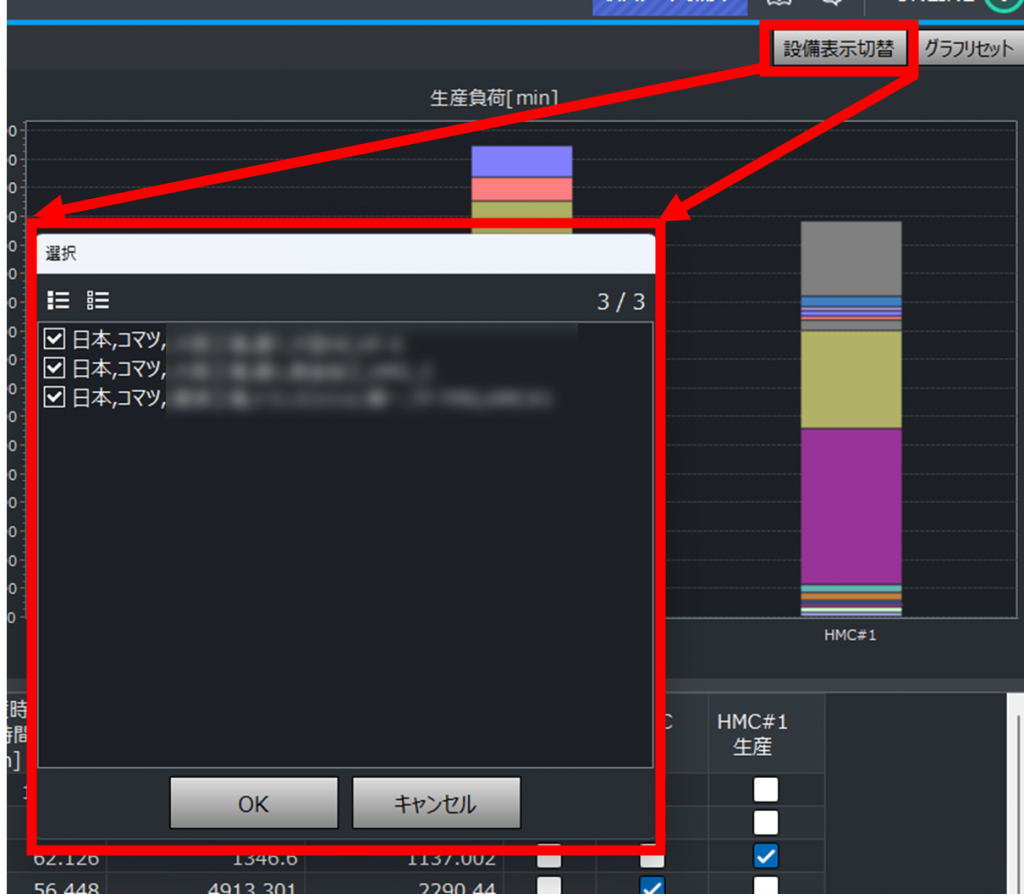
⑨「グラフリセット」ボタン:
クリックすることでグラフの縦横比を再調整し、レイアウトを最適化します。
各データの説明、計算について #
各工程完了のデータは追加された品番以外は直近一か月の選択した設備のデータを元に作成します。
①品番:
選択した設備の直近一か月の生産のあった品番を表示します。
②生産数:
工程完了データの個数の合計値
③1生産時加工時間[min]:
工程完了データから検索した加工時間早送りATC/APCの中央値
工程完了1データ毎に1生産時加工時間を計算し、それの中央値を表示します。
④推定ワークサイズ:
工程完了データの推定ワークサイズX,Y,Zそれぞれの中央値。
X,Y,Z別々に中央値を求めます。